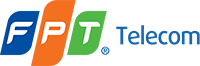Tìm hiểu cách kiểm tra thiết bị đang sử dụng Wifi, xem danh sách thiết bị kết nối mạng và bảo mật Wifi của bạn. Hướng dẫn chi tiết từ [Tên của bạn], fpt-hue.info. Hãy cùng theo dõi bài viết dưới đây của fpt-hue.info.
Cách xem danh sách thiết bị đang sử dụng Wifi
Bạn muốn biết những thiết bị nào đang sử dụng mạng Wifi của mình? Thật ra, việc kiểm tra danh sách thiết bị kết nối Wifi rất dễ dàng. Có nhiều phương pháp giúp bạn thực hiện điều này, từ việc sử dụng router cho đến ứng dụng quản lý mạng.
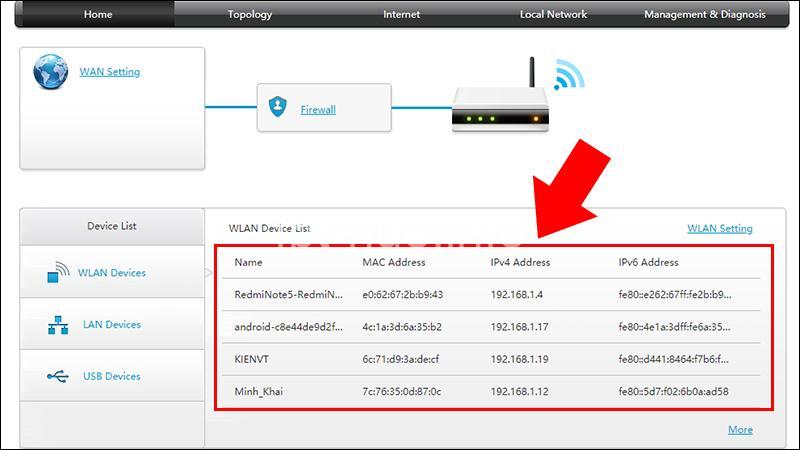
Sử dụng Router
Hầu hết các router hiện nay đều có chức năng hiển thị danh sách thiết bị kết nối. Bạn có thể truy cập vào giao diện quản trị router để xem thông tin về các thiết bị đang sử dụng mạng Wifi.
- Truy cập giao diện quản trị router: Thông thường, bạn sẽ truy cập vào giao diện quản trị router bằng cách nhập địa chỉ IP của router vào trình duyệt web. Địa chỉ IP mặc định của router thường là 192.168.1.1 hoặc 192.168.0.1.
- Tìm phần “Thiết bị kết nối” hoặc “Danh sách thiết bị”: Giao diện quản trị router thường được thiết kế theo ngôn ngữ tiếng Anh. Bạn có thể tìm phần “Devices” hoặc “Connected devices” để xem danh sách các thiết bị đang sử dụng mạng Wifi.
- Xem danh sách các thiết bị đang kết nối Wifi và thông tin liên quan: Danh sách thiết bị sẽ hiển thị thông tin chi tiết về mỗi thiết bị như:
- Tên thiết bị: Tên được đặt cho thiết bị khi kết nối với mạng Wifi.
- Địa chỉ MAC: Là một địa chỉ duy nhất được gán cho mỗi thiết bị mạng. Địa chỉ MAC giúp bạn xác định thiết bị một cách chính xác.
- Địa chỉ IP: Là một địa chỉ mạng riêng được gán cho mỗi thiết bị khi kết nối với mạng Wifi.
Sử dụng ứng dụng quản lý mạng
Ngoài việc sử dụng router, bạn có thể sử dụng các ứng dụng quản lý mạng để xem danh sách thiết bị đang sử dụng Wifi. Các ứng dụng này cung cấp nhiều tính năng bổ sung như quét mạng, kiểm tra tốc độ mạng, phân tích mạng, giúp bạn hiểu rõ hơn về mạng Wifi của mình.
- Fing: Fing là một ứng dụng phổ biến dành cho thiết bị di động và máy tính. Ứng dụng này giúp bạn quét mạng, xem danh sách thiết bị kết nối, kiểm tra thông tin về thiết bị (tên thiết bị, địa chỉ MAC, địa chỉ IP).
- Network Analyzer: Network Analyzer là một ứng dụng giúp bạn phân tích mạng, kiểm tra tốc độ mạng, xem danh sách thiết bị kết nối, phát hiện các vấn đề liên quan đến mạng.
- Wifi Analyzer: Wifi Analyzer là một ứng dụng giúp bạn phân tích mạng Wifi, kiểm tra cường độ tín hiệu Wifi, xem danh sách các mạng Wifi xung quanh, giúp bạn lựa chọn kênh Wifi phù hợp.
Sử dụng tính năng tích hợp trong hệ điều hành
Một số hệ điều hành hiện nay cũng cung cấp chức năng xem danh sách thiết bị đang sử dụng Wifi. Bạn có thể sử dụng các tính năng tích hợp này để kiểm tra thông tin về các thiết bị kết nối với mạng Wifi.
- Windows: Trên hệ điều hành Windows, bạn có thể sử dụng lệnh
ipconfigtrong Command Prompt để xem danh sách các thiết bị đang sử dụng mạng Wifi. - macOS: Trên macOS, bạn có thể sử dụng ứng dụng Network Utility để xem danh sách các thiết bị đang sử dụng mạng Wifi.
- Android: Trên hệ điều hành Android, bạn có thể sử dụng ứng dụng Settings để xem danh sách các thiết bị đang sử dụng mạng Wifi.
- iOS: Trên iOS, bạn có thể sử dụng ứng dụng Settings để xem danh sách các thiết bị đang sử dụng mạng Wifi.
Cách nhận biết thiết bị lạ đang sử dụng Wifi
Bạn có thể phát hiện thiết bị lạ đang sử dụng Wifi bằng cách kiểm tra danh sách thiết bị kết nối. Hãy chú ý đến những thiết bị có tên hoặc địa chỉ MAC không quen thuộc.
- Kiểm tra tên thiết bị: Nếu bạn nhận thấy tên thiết bị không quen thuộc, có thể đó là thiết bị lạ.
- Kiểm tra địa chỉ MAC: Địa chỉ MAC là một địa chỉ duy nhất được gán cho mỗi thiết bị mạng. Nếu bạn thấy một địa chỉ MAC lạ trong danh sách thiết bị kết nối, rất có thể đó là thiết bị lạ.
- Kiểm tra địa chỉ IP: Địa chỉ IP cũng có thể giúp bạn phát hiện thiết bị lạ. Nếu bạn thấy một địa chỉ IP lạ trong danh sách thiết bị kết nối, có thể đó là thiết bị lạ.
Cách bảo mật mạng Wifi
Sau khi đã kiểm tra và phát hiện các thiết bị đang sử dụng Wifi, điều quan trọng là bạn cần bảo mật mạng Wifi của mình để tránh bị truy cập trái phép.
- Đặt mật khẩu Wifi mạnh và thay đổi mật khẩu định kỳ: Mật khẩu Wifi là hàng rào bảo vệ mạng Wifi của bạn. Hãy đặt mật khẩu mạnh và thay đổi mật khẩu định kỳ để tăng cường bảo mật.
- Sử dụng mạng Wifi riêng tư và hạn chế sử dụng mạng Wifi công cộng: Mạng Wifi công cộng thường dễ bị tấn công hơn so với mạng Wifi riêng tư. Hãy hạn chế sử dụng mạng Wifi công cộng, đặc biệt khi bạn cần xử lý thông tin nhạy cảm.
- Sử dụng VPN để tăng cường bảo mật khi sử dụng mạng Wifi công cộng: VPN là một công cụ giúp mã hóa kết nối internet của bạn, bảo vệ thông tin cá nhân của bạn khi bạn sử dụng mạng Wifi công cộng.
Câu hỏi thường gặp
Tại sao tôi nên kiểm tra thiết bị đang sử dụng Wifi?
Kiểm tra thiết bị đang sử dụng Wifi giúp bạn:
- Phát hiện thiết bị lạ đang sử dụng mạng Wifi: Điều này giúp bạn bảo mật mạng Wifi của mình.
- Kiểm soát băng thông: Bạn có thể theo dõi những thiết bị nào đang sử dụng nhiều băng thông nhất và điều chỉnh việc sử dụng mạng Wifi phù hợp.
- Xác định nguyên nhân của các vấn đề về mạng: Nếu mạng Wifi của bạn gặp sự cố, bạn có thể kiểm tra danh sách thiết bị kết nối để xác định nguyên nhân.
Làm sao để thay đổi mật khẩu Wifi?
Bạn có thể thay đổi mật khẩu Wifi bằng cách truy cập vào giao diện quản trị router. Tìm phần “Mật khẩu Wifi” hoặc “Security” và thay đổi mật khẩu hiện tại bằng mật khẩu mới.
Làm cách nào để biết địa chỉ MAC của thiết bị?
Bạn có thể tìm địa chỉ MAC của thiết bị bằng cách kiểm tra thông tin thiết bị trong hệ điều hành hoặc sử dụng các ứng dụng quản lý mạng.
Có cách nào để bảo mật mạng Wifi hiệu quả hơn?
Ngoài việc đặt mật khẩu mạnh, bạn nên sử dụng mạng Wifi riêng tư, hạn chế sử dụng mạng Wifi công cộng và sử dụng VPN để tăng cường bảo mật.
Tôi có thể làm gì nếu phát hiện thiết bị lạ đang sử dụng mạng Wifi?
Nếu bạn phát hiện thiết bị lạ đang sử dụng mạng Wifi, hãy thay đổi mật khẩu Wifi và kiểm tra lại danh sách thiết bị kết nối. Nếu vẫn còn thiết bị lạ, hãy liên hệ với nhà cung cấp dịch vụ internet của bạn để được hỗ trợ.
Kết luận
Kiểm tra thiết bị đang sử dụng Wifi giúp bạn bảo mật mạng Wifi, quản lý băng thông và phát hiện các vấn đề liên quan đến mạng. Hãy thường xuyên kiểm tra danh sách thiết bị kết nối và bảo mật mạng Wifi của bạn để đảm bảo an toàn cho dữ liệu của bạn. Để tìm hiểu thêm về công nghệ và mạng, bạn có thể ghé thăm website fpt-hue.info của tôi. Hãy chia sẻ bài viết này với bạn bè và để lại bình luận nếu bạn có bất kỳ câu hỏi nào.